A sincronização de contatos entre sua conta Outlook e o toque do iPhone ou iPod da Apple requer o Apple iTunes. Você pode configurar quais itens são sincronizados durante um processo de configuração única.
Após a configuração inicial, sempre que você conecta o iPhone ou o iPod ao computador, as alterações feitas no computador ou no dispositivo são sincronizadas.
Observação: Como prática recomendada, verifique se o software em seu computador e seu dispositivo Apple está atual. Além disso, seja prudente e faça backup da sua conta Outlook e do dispositivo Apple antes de começar.
Exportar seus dados do Outlook
-
Na guia Arquivo , escolha Abrir & Exportar > Importar/Exportar.
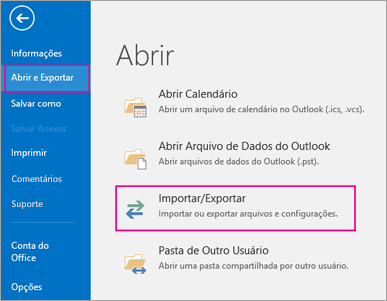
-
No Assistente para Importação e Exportação, escolha Exportar para um arquivo > Avançar.
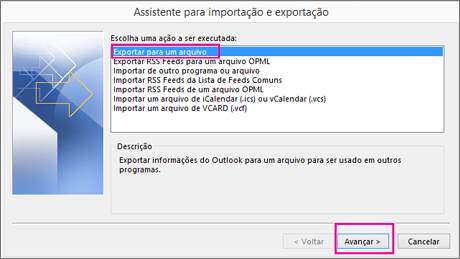
-
Em Criar um arquivo do tipo, escolha Arquivo de Dados do Outlook (.pst) > Avançar.
-
Em Selecionar a pasta para exportar, escolha a pasta para exportar e somente as informações nessa pasta são exportadas.
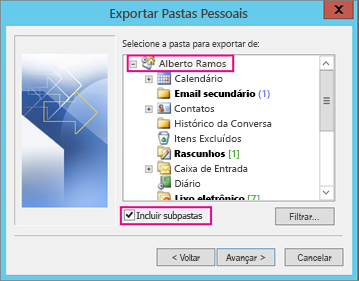
-
Selecione a caixa Incluir subpastas marcar para garantir que tudo — Calendário, Contatos e Caixa de Entrada — na conta será exportada e escolha Avançar.
-
Em Salvar arquivo exportado como, clique em Procurar para selecionar onde salvar o Arquivo de Dados do Outlook (.pst), digite um nome de arquivo e clique em OK para continuar.
Observação: Se você usou a exportação anteriormente, a localização e o nome do arquivo anterior serão exibidos. Digite um nome de arquivo diferente e clique em OK.
-
Se você estiver exportando para um Arquivo de Dados do Outlook (.pst) já existente, em Opções, especifique o que fazer ao exportar itens que já existem no arquivo.
-
Clique em Concluir.
O Outlook iniciará imediatamente a exportação, a menos que um novo Arquivo de Dados do Outlook (.pst) seja criado ou que seja utilizado um arquivo protegido por senha.
-
Se você estiver criando um Arquivo de Dados do Outlook (.pst), uma senha opcional poderá ajudar a proteger o arquivo. Quando a caixa de diálogo Criar Arquivo de Dados do Outlook for exibida, digite a senha nas caixas Senha e Confirmar Senha e clique em OK. Na caixa de diálogo Senha do Arquivo de Dados do Outlook, digite a senha e clique em OK.
-
Se você estiver exportando para um Arquivo de Dados do Outlook (.pst) já existente e protegido por senha, na caixa de diálogo Senha do Arquivo de Dados do Outlook, digite a senha e clique em OK.
Agora que seus dados do Outlook estão em um arquivo .pst, eles são portáteis. Você pode salvar o arquivo .pst no OneDrive ou em um dispositivo de armazenamento USB, por exemplo, e baixá-lo em outro computador ou outro dispositivo de sua escolha. Consulte importar seu email, contatos e calendário para o Outlook para saber mais.
-
Conecte seu iPhone ou iPod touch ao computador usando o cabo fornecido com seu dispositivo ou colocando o iPhone ou iPod touch no Apple Universal Dock.
O iTunes é aberto automaticamente quando conectado ao computador.
-
No iTunes, na lista de origem, em Dispositivos, clique na entrada para seu iPhone ou iPod touch.
-
Clique na guia Informações .
-
Em Contatos, clique em Sincronizar contatos e clique em Outlook.
-
Siga um destes procedimentos:
-
Para sincronizar todos os contatos, clique em Todos os contatos.
-
Para limitar os contatos sincronizados, clique em Grupos selecionados e clique nos grupos que você deseja sincronizar.
Observação: Para selecionar vários grupos, pressione Ctrl ao clicar em cada nome de grupo.
-
-
Clique em Aplicar.
Observação: Se você estiver usando uma conta Microsoft Exchange Server e tiver mais de 500 contatos, todos os contatos poderão não ser sincronizados, a menos que você use o Modo exchange armazenado em cache. Para ativar o Modo de Troca Armazenado em Cache, consulte Ativar ou desativar o Modo de Troca armazenado em cache.
Outlook suporte de sincronização para iPhone, iPod touch e iTunes é fornecido pelo suporte da Apple.











